Содержание:
Hear – программа, предназначенная для улучшения качества звука на компьютере путем увеличения уровня и добавления различных фильтров и эффектов – баса, пространственного звучания, а также устранения некоторых дефектов.
Принцип работы
При инсталляции софт регистрирует в системе виртуальное аудиоустройство. Весь звук, идущий от приложений, обрабатывается драйвером и передается на реальное устройство – колонки или наушники.
Все настройки производятся в главном окне программы, где каждая вкладка отвечает за один из эффектов или за целый ряд параметров.
Пресеты
Программа предоставляет огромный набор готовых настроек, которые разбиты на группы по типу звучания. Отдельно в каждой группе присутствуют варианты эффектов, предназначенные для прослушивания на колонках (S) и в наушниках (H). Пресеты можно редактировать, а также создавать на их основе пользовательские.
Главная панель
На главной панели располагаются инструменты для настройки некоторых глобальных параметров.
- Super bass позволяет поднимать уровень частот в нижней и средней части диапазона.
- DeWoofer устраняет паразитный низкочастотный шум («Woof») и отлично работает в связке с Супер Басом.
- Ambience добавляет к выходному сигналу эффект реверберации.
- Fidelity улучшает звук с помощью внедрения дополнительных высокочастотных гармоник. Эта функция в том числе помогает избавиться от недостатков формата MP3.
- FX Chain позволяет изменить последовательность налагаемых на сигнал эффектов.
- В поле «Enabled» можно включить или отключить эффекты, которые настраиваются на функциональных вкладках программы.
Эквалайзер
Встроенный в Hear эквалайзер позволяет настраивать уровни звучания в выбранном диапазоне частот. Функция работает в двух режимах – кривых и слайдеров. В первом можно визуально настроить кривую звука, а во втором – поработать ползунками для более точной настройки, так как программа позволяет установить до 256 регуляторов. В нижней части окна расположен предусилитель, который корректирует общий уровень звука.
Playback
На данной вкладке выбирается аудиодрайвер и выходное устройство воспроизведения, а также настраивается размер буфера, который позволяет снизить искажения. В левом поле отображаются возможные ошибки и предупреждения.
Эффект 3D
Эта функция позволяет настроить 3D звук на обычных колонках. Она применяет несколько эффектов к входному сигналу и создает иллюзию пространства. Настраиваемые параметры:
- 3D Mode определяет интенсивность эффекта.
- Ползунком 3D Depth регулируется уровень объемного звучания.
- Bass Adjust позволяет дополнительно настроить уровень басов.
Окружение
На вкладке «Ambience» к исходящему звуку можно добавить реверберацию. С помощью представленных регуляторов настраивается размер виртуального помещения, уровень входящего сигнала и интенсивность наложения эффекта.
Вкладка FX
Здесь можно отрегулировать расположение виртуального источника звука с помощью соответствующих ползунков. «Space» смещает его в «сторону» от слушателя, а «Center» определяет уровень звука в центре виртуального пространства.
Максимайзер
Эта функция регулирует верхний и нижний контур кривой звука, имеющей форму колокола, и применяется для настройки звука в наушниках. Дополнительный регулятор определяет значение коэффициента усиления.
Синтезатор мозговых волн
Синтезатор позволяет придавать музыкальной композиции определенные оттенки. Разные варианты настройки помогают расслаблению или, наоборот, повышению концентрации.
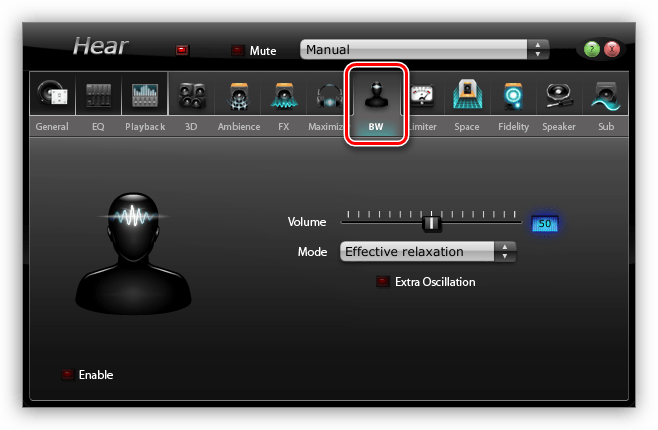
Лимитер
Лимитер снижает динамический диапазон выходного сигнала и используется для устранения перегрузок и временных повышений уровня звука до некомфортного. Ползунками настраиваются верхний предел ограничения и порог срабатывания фильтра.
Пространство
Это очередная функция для настройки объемного звучания. При ее активации вокруг слушателя создается виртуальное пространство, что позволяет добиться еще более реалистичного эффекта.
Дополнительное улучшение
Раздел с названием «Fidelity» содержит инструменты, предназначенные для придания звуку дополнительных красок. С их помощью также можно восстановить некоторые нюансы, которые воспроизводятся с искажениями вследствие некачественной записи или сжатия.
Настройки динамиков
Программа, используя эту функцию, позволяет значительно расширить частотный диапазон акустической системы и инвертировать фазу для неправильно подключенных колонок. Соответствующими ползунками настраивается резонанс и акценты низких и средних частот.
Сабвуфер
Технология виртуального сабвуфера помогает добиться глубоких басов без использования реального низкочастотного динамика. Регуляторами задаются значения чувствительности и уровень громкости низких частот.
Достоинства
- Огромное количество настроек звука;
- Возможность создавать собственные пресеты;
- Установка виртуального аудиоустройства, что позволяет использовать возможности программы в других приложениях.
Недостатки
- Устанавливаемый драйвер не имеет цифровой подписи, что требует дополнительных манипуляций при инсталляции;
- Интерфейс и мануал не переведены на русский язык;
- Программа является платной.
Подробнее:
Отключение цифровой подписи драйверов
Что делать, если не удается проверить цифровую подпись драйверов
Hear – многофункциональный софт для тонкой настройки звука на ПК. Кроме обычного повышения уровня, он позволяет накладывать на звук довольно интересные эффекты и повышать диапазон слабых акустических систем.
Для скачивания программы с официального сайта разработчика необходимо ввести реальный адрес электронной почты в соответствующее поле. На него будет отправлено письмо, содержащее ссылку на дистрибутив.
Скачать пробную версию Hear
Загрузить последнюю версию программы с официального сайта
 lumpics.ru
lumpics.ru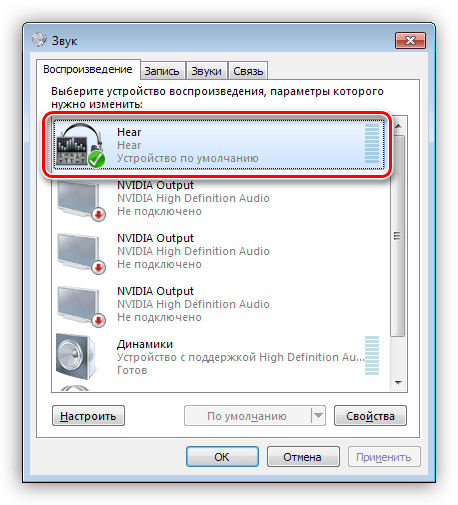
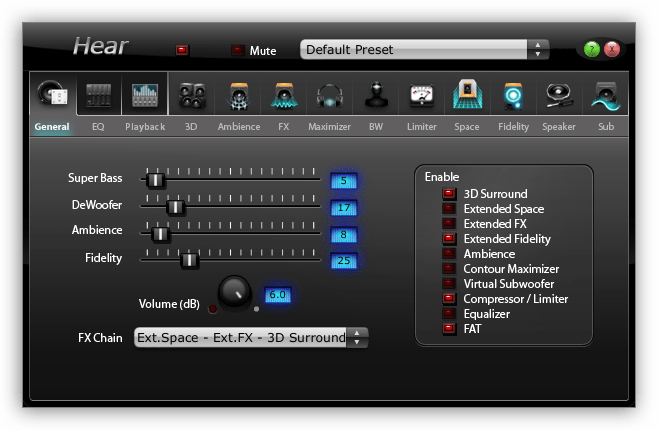
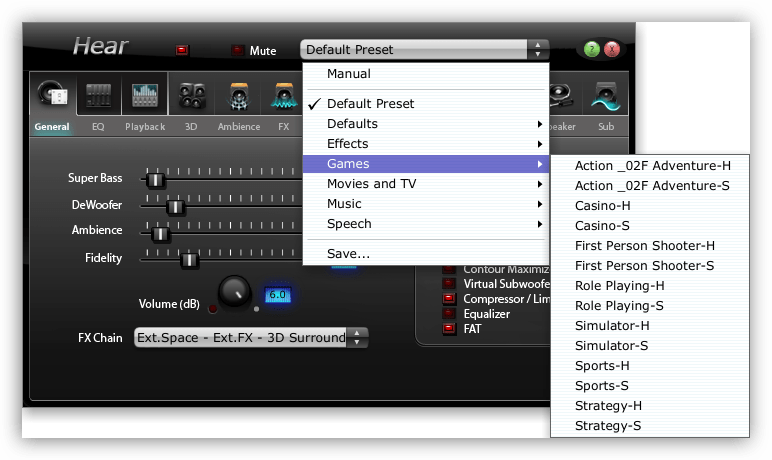




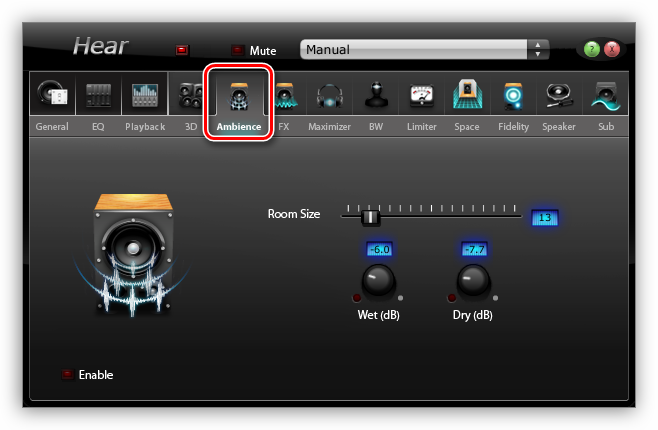

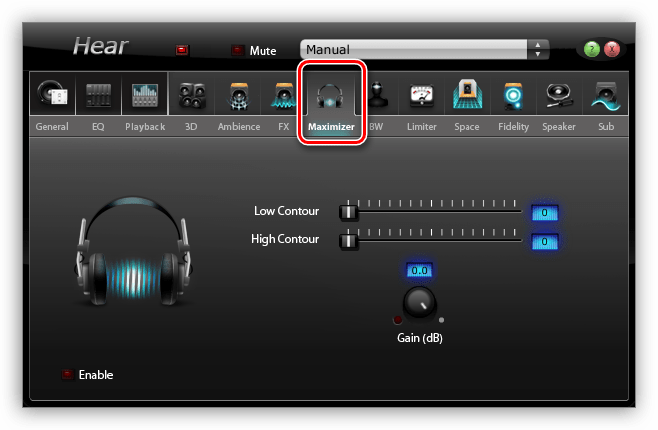

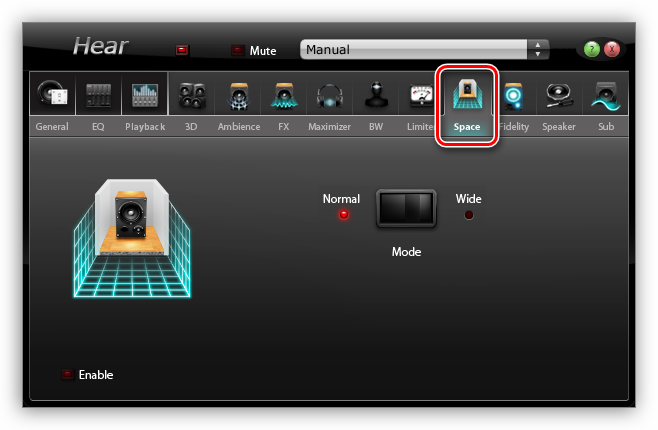
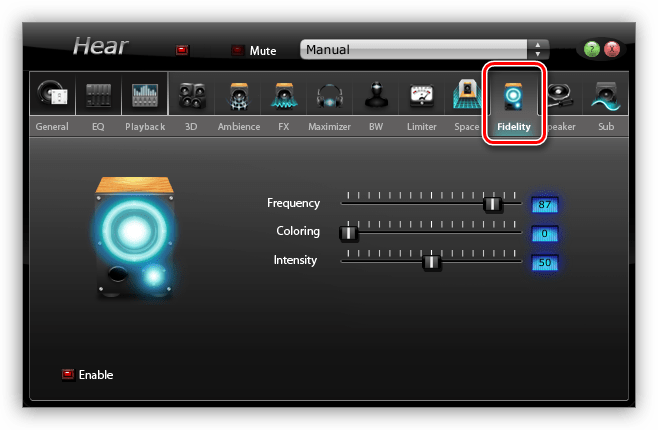
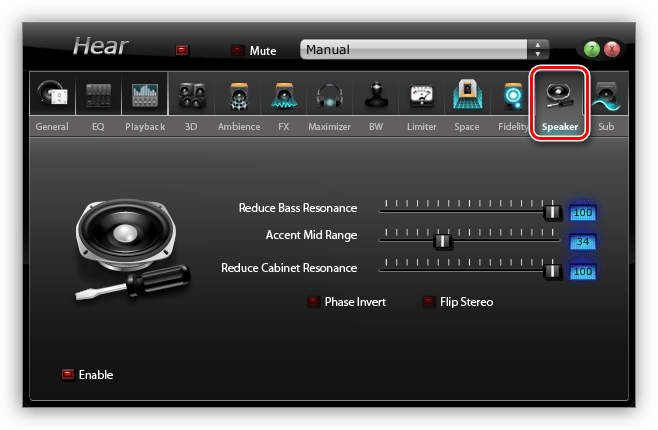
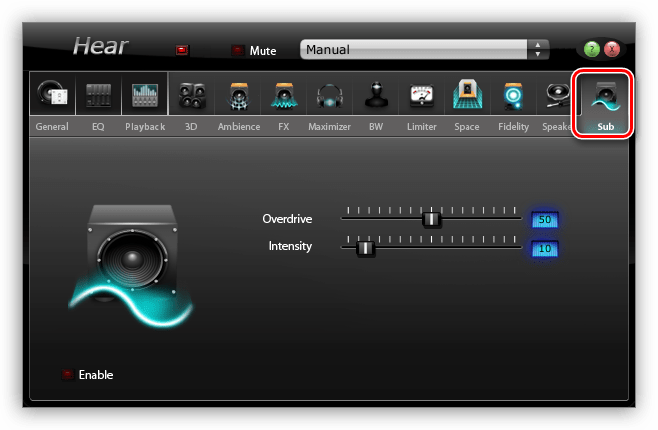
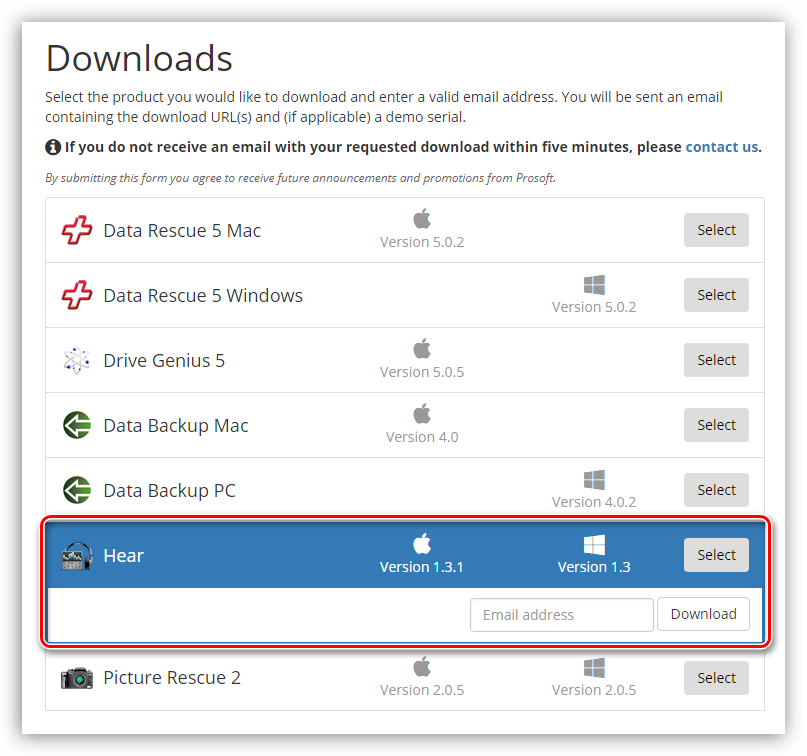






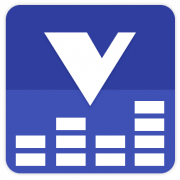
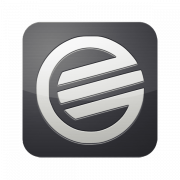

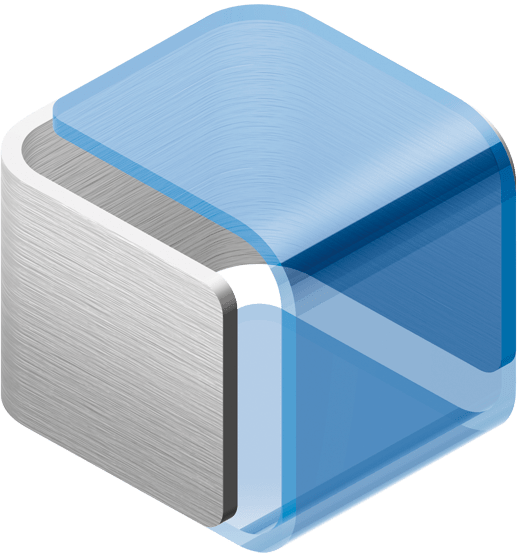

не получается зарегистрировать HEAR,скачал с вашего сайта,проплаченый код ,введенный в окошки для регистрации,выводит на экран надпись-регистрация провалена,при повторении проблемы обратитесь в службу поддержки.. простите,это к вам или я ошибся?..короче,что делать,КАРАУЛ-ЛЛЛЛ
Здравствуйте, вы не туда попали, мы к поддержке никак не относимся. Раздел с технической поддержкой есть на официальном сайте программы (Support > Contact us) или вот быстрая ссылка на эту страницу. Обращаться к специалистам можно по электронной почте и в онлайн-чат, но, по всей видимости, только на английском языке.
а где блин скачать?
Здравствуйте, Аноним. К сожалению, разработчик решил прекратить поддержку данной программы на своем сайте и сейчас занимается другими продуктами. Поэтому скачать ее по представленной в статье ссылке пока не получится. Возможно, в будущем поддержка будет восстановлена. Пока предлагаем вам использовать любой проверенный источник для загрузки софта, но перед скачиванием внимательно читайте комментарии и еще перед установкой проверяйте файлы на вирусы, чтобы не заразить ими компьютер.
так удалите статью
забудьте про такую прогу просто настраивайте драйвер материнки от завода она не хуже и бесплатна в поддержке и есть куча более бесплатных и не плохих прог подобного типа
не соглашусь с тобой.